
AE教程:文字特效艺术,制作积雪文字
2020-10-26 09:21:27 浏览:3737 作者:疯狂美工萱萱
今天给大家分享的是特效大练习,先来巩固练习炫酷的文字特效。
1先来做一个随机出现的文字效果,要求是一行文字每个文字随机变换后确定下来最终的文字
1.1新建合成“随机文字”;新建文字图层“AfterEffects”
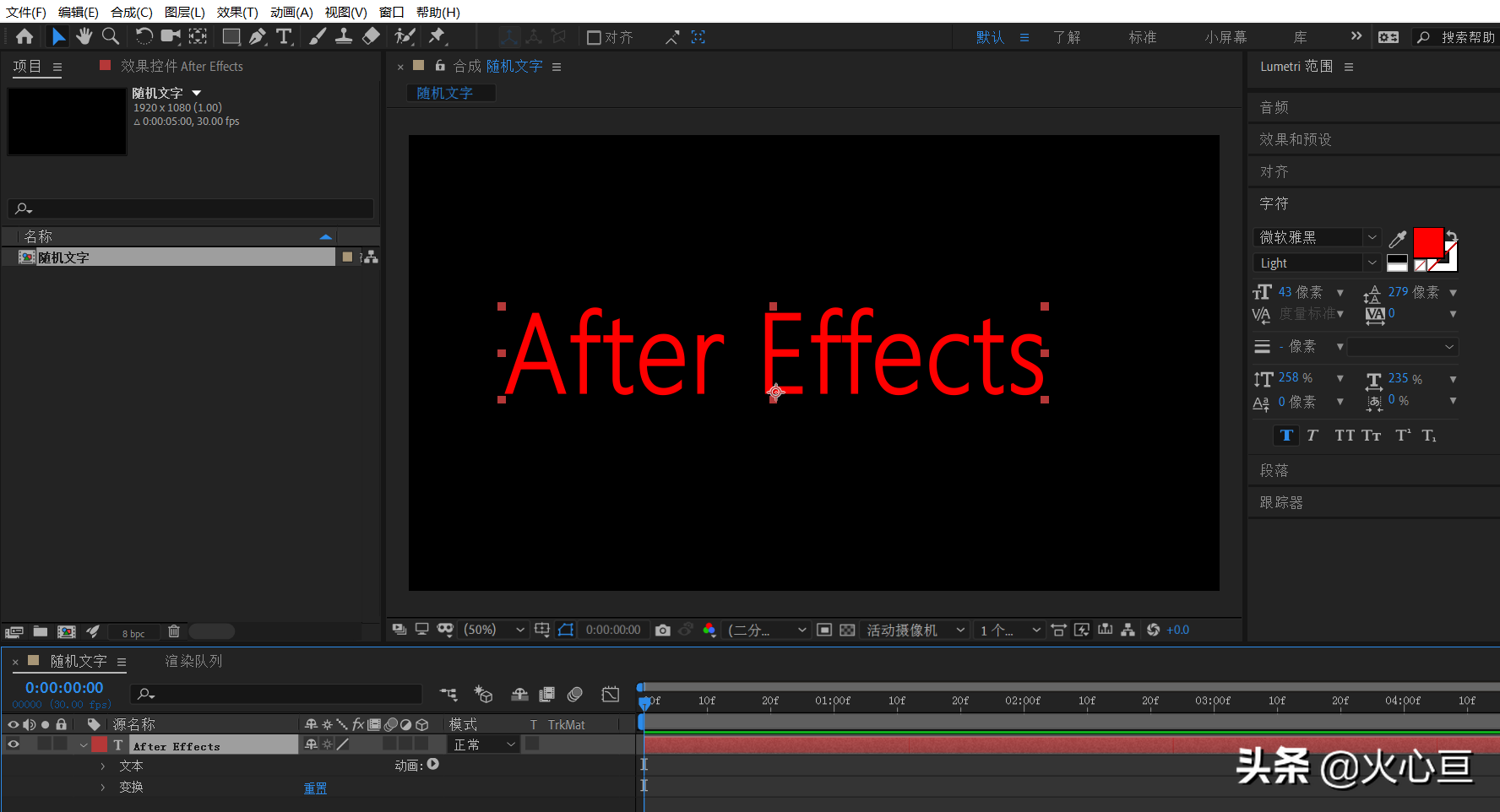
1.2单击“文本”右侧的动画按钮,字符位移;设置字符位移19;

1.3单击动画制作工具右侧的添加,执行属性--->不透明度,设置为0
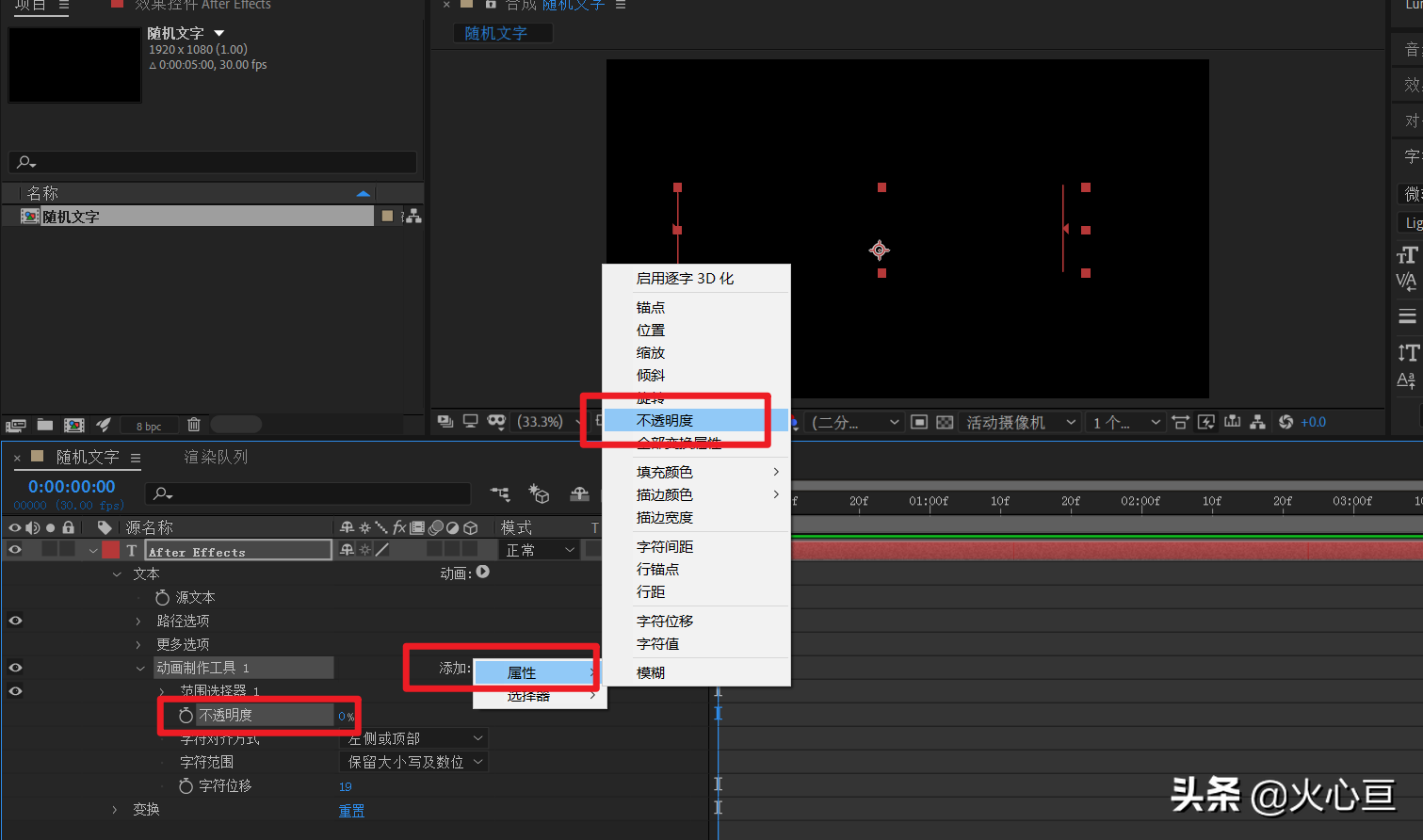
1.4打开“范围选择器”,在起始打上关键帧,从0秒0帧的0%到3秒0帧的100%

1.5效果完成,按键盘上0键预览效果
2练习制作积雪文字的效果
2.1新建合成“积雪文字”,新建文本图层“积雪文字”,设置为白色,调整好位置和大小

2.2设置文字缩放关键帧从0秒0帧的400%到4秒0帧的415%(缩放Y轴,X轴保持不变)
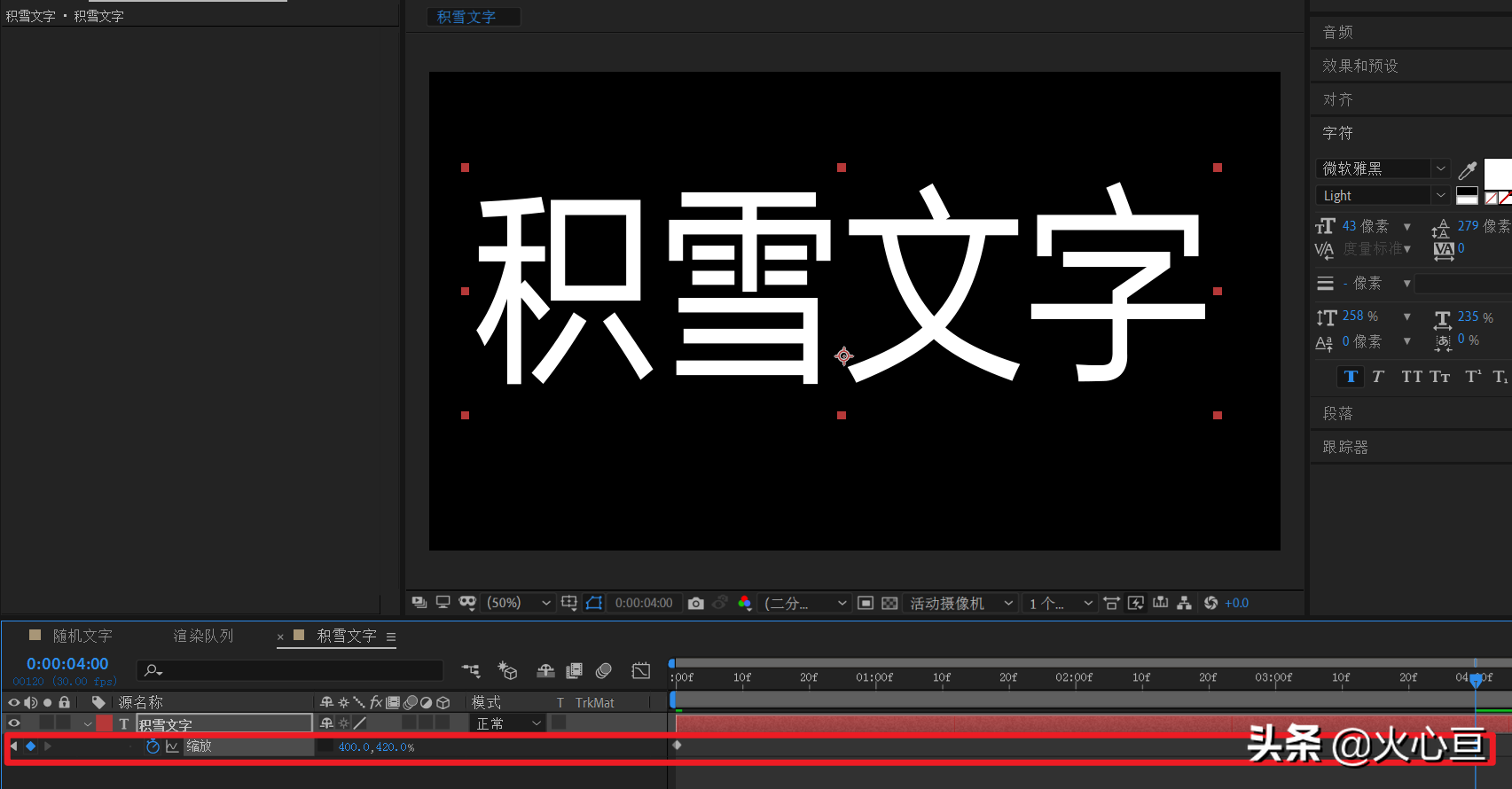
2.3复制文字图层,删除所有关键帧,改变文字颜色为红色,缩放的X,Y轴改为400%

2.4新建纯色图层放到图层最下端(也可以选择一张雪景图片导入合成),执行效果——模拟——CCSnowfall,调整CCSnowfall的参数

2.5选择“积雪文字”图层,执行效果——风格化——毛边;调整边界锐度为0.5(全部默认也可以)

2.6执行效果——风格化——发光;添加“发光”效果,调整发光半径13;发光强度5,效果完成,按”0“键预览效果

以上就是今天的内容,关注疯狂的美工官网,每天分享不同设计教程!
【随机内容】
-

今日头条“百万英雄”起诉搜狗索赔500万:答题时自动显示正确答案
2018-02-23 -
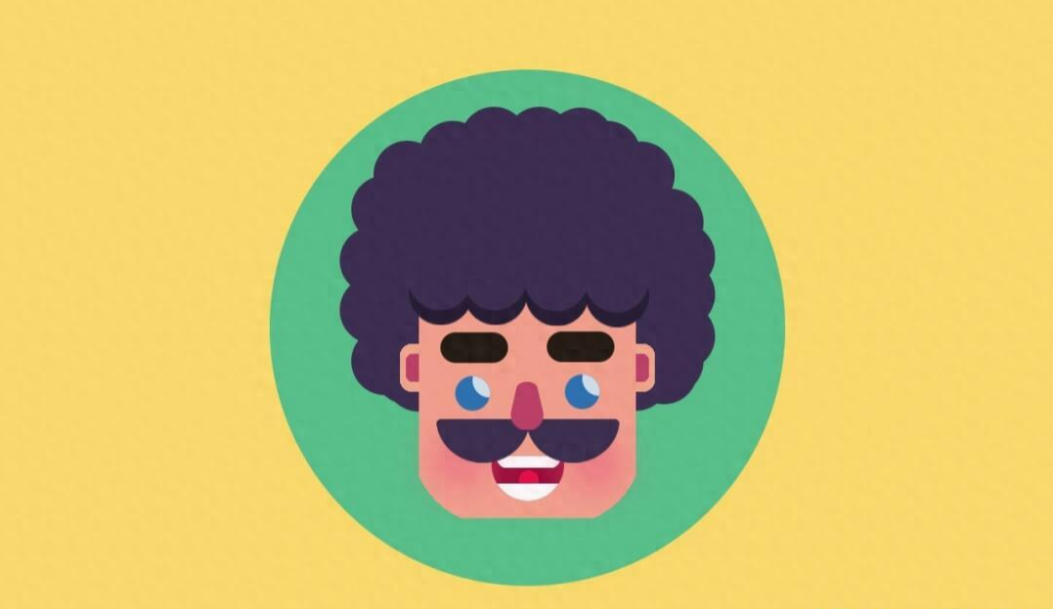 2025-04-07
2025-04-07
-
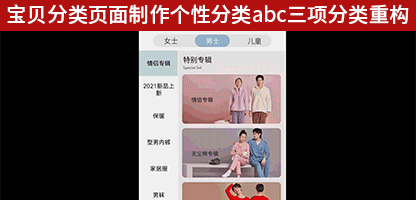
淘宝天猫无线端宝贝分类页面装修动态分类重构,制作顶部abc三项高级分类样式
2021-10-13 -
 2015-04-08
2015-04-08


